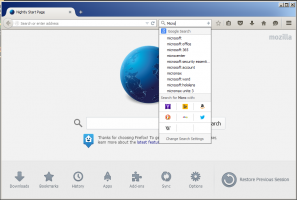Pakeiskite ekrano ryškumą naudodami registro keitimą
Labai svarbu turėti tinkamą ekrano ryškumą. Jei daug dirbate prie kompiuterio, netinkamas ekrano šviesumo lygis gali įtempti akis ir išeikvoti įrenginio akumuliatorių, jei jis neveikia iš kintamosios srovės šaltinio. Šviesumo keitimas taip pat svarbus, jei saulėtą dieną keičiate savo aplinką iš biuro kambario į lauką. Šiame straipsnyje pamatysime, kaip pakeisti ekrano ryškumą naudojant registro pakeitimą.
Yra keletas būdų, kaip pakeisti ekrano ryškumą sistemoje „Windows 10“, nenaudojant registro keitimo. Aš juos aprašiau ankstesniame straipsnyje:
Kaip pakeisti ekrano ryškumą „Windows 10“.
Pastaba: nors dauguma nešiojamų įrenginių, pvz., nešiojamieji kompiuteriai ar planšetiniai kompiuteriai, palaiko ekrano ryškumo keitimą Daugumoje stalinių kompiuterių šios galimybės nėra, nes ekrano aparatinė įranga turi savo ryškumą kontrolė. Kad toliau aprašytas metodas veiktų, turite turėti ekraną su atitinkama aparatūros palaikymu. Be to, gali tekti atnaujinti ekrano tvarkykles. Pavyzdžiui, programinės įrangos ryškumo nustatymai, kurie tiesiogiai pakeičia ekrano apšvietimą, gali neveikti, jei turite seną CRT monitorių.
Ekrano ryškumą galima pakeisti registro koregavimu. Ryškumo lygį galima keisti pagal kiekvieną maitinimo planą.
Norėdami pakeisti ekrano ryškumą registro koregavimu, atlikite šiuos veiksmus.
- Atidarykite padidintą komandų eilutę ir įveskite arba nukopijuokite ir įklijuokite šią komandą:
powercfg /L
- Išvestyje matysite kiekvieno galimo energijos vartojimo plano GUID. Žiūrėkite šią ekrano kopiją:
- Atkreipkite dėmesį į maitinimo plano, kurio ekrano ryškumą norite pakeisti, GUID. Pavyzdžiui, didelio našumo maitinimo schemos GUID yra 8c5e7fda-e8bf-4a96-9a85-a6e23a8c635c.
- Dabar atidarykite registro rengyklės programą.
- Eik prie rakto.
HKEY_LOCAL_MACHINE\SYSTEM\CurrentControlSet\Control\Power\User\PowerSchemes\8c5e7fda-e8bf-4a96-9a85-a6e23a8c635c
Sužinokite, kaip pereiti prie registro rakto vienu paspaudimu. Pakeiskite 8c5e7fda-e8bf-4a96-9a85-a6e23a8c635c su atitinkama verte, kurią gavote atlikdami 3 veiksmą.
- Kairėje pusėje išplėskite raktų medį iki rakto HKEY_LOCAL_MACHINE\SYSTEM\CurrentControlSet\Control\Power\User\PowerSchemes\your guid\7516b95f-f776-4464-8c53-06167f40cc99\aded5e82-b909-4619-9949-f5d71dac0bcb. Jei tokio rakto neturite, turite jį sukurti.
Patarimas: jei gaunate šį klaidos pranešimą „Neturite reikiamų teisių sukurti naują raktą“, paleiskite regedit.exe naudojant ExecTI. Tai išspręs leidimo problemą. - Dešinėje pakeiskite arba sukurkite šias 32 bitų DWORD reikšmes
ACSettingIndex - nurodo ekrano ryškumo lygį dešimtainiais skaičiais nuo 0 iki 100, kai jis prijungtas.
DCSettingIndex for – nurodo ekrano ryškumo lygį dešimtaine dalimi nuo 0 iki 100, kai įkraunama baterija.
Mano atveju jie nustatomi atitinkamai 90% ir 50%. - Pakartokite šiuos veiksmus visoms maitinimo schemoms, kurias norite keisti, ir viskas.
Naudodami aukščiau aprašytą registro koregavimo metodą, galite greitai pakeisti ekrano ryškumo nustatymus savo gamybos aplinkoje. Tai taip pat naudinga, kai nešiojate ar planšetiniame kompiuteryje iš naujo įdiegėte „Windows“.